Основні принципи обробки фотографії. Види цифрових редакторів
Комунальний позашкільний навчальний заклад
«Станція юних техніків Саксаганського району»
Криворізької міської ради
Методична розробка заняття
гуртка ЦИФРОВОЇ ФОТОГРАФІЇ
Основні принципи обробки фотографії.
Види цифрових редакторів
Керівник гуртка
цифрової фотографії
Колісник Ольга Василівна
Кривий Ріг
Тема: Основні принципи обробки фотографії. Види цифрових редакторів
Мета: дати поняття про основні принципи обробки фотографії, їх можливості та необхідність деяких компонентів. Розповісти про види редакторів та їх специфіку
розвивати художню уяву, просторове мислення, вміння працювати в графічному редакторі, на його основі поглиблювати знання з кольору, композиції;
продовжувати формувати в дітей уміння аналізувати, порівнювати, узагальнювати, розвивати творчу уяву та стимулювати до авторських експериментів;
виховувати естетичний смак, зосередженість та уважність під час виконання завдання.
Обладнання: комп’ютер/ноутбук з програмою Adobe Photoshop, доступ до мережі інтернет
Тип заняття: комбінований
Час заняття: 1 година 35 хвилин
Рівень навчання: основний рівень, перший рік навчання.
Структура заняття:
1. Організаційна частина (5 хв.)
2. Актуалізація опорних знань (10 хв.)
3. Мотивація навчальної діяльності (10 хв.)
4. Практична робота (60 хв.)
5. Підведення підсумків заняття (10 хв.)
Хід заняття
- Організаційна частина
Керівник гуртка перевіряє присутність учнів, наявність програми для роботи та доступ до мережі інтернет. Повідомляє тему заняття.
- Актуалізація опорних знать
- Що таке цифрові редактори?
- Для чого вони потрібні, про які їх можливості ви знаєте?
- Що таке обробка фото? В чому її необхідність?
- Мотивація навчальної діяльності. Визначення мети уроку.
На занятті ми по практикуємося в обробці фотографій створених на попередніх заняттях. (на передодні керівник дав завдання відібрати 2-3 фотографії з відзнятого матеріалу з будь-якої теми)
- Практична робота
На початку ми розглянемо види цифрових редакторів, вони діляться на дві групи мобільні та стаціонарні ( встановлені на комп’ютер) .
До основних стаціонарних входять:
- ФотоМАЙСТЕР (дозволяє провести комплексне поліпшення знімка навіть не досвідченим користувачам);
- Adobe Photoshop (багато профільний редактор, де можна не тільки обробити фото ай на її основі створити складний багатошаровий колаж)
- Adobe Lightroom (виключно для обробки фото, більш професійна програма)
- GIMP ( на відміну від попередніх є абсолютно безкоштовною програмою і має базовий комплект елементів для роботи).
Мобільні редактори
- Adobe Photoshop і Adobe Lightroom (спрощені версії з базовими компонентами)
- Snapseed (зручніший і простішиц у використанні на від міну від попередніх, має багато фільтрів і орієнтований на більш авторський підхід до редакції)
- VSCOcam (універсальна програма для зйомки фото і відео, основна редакція зосереджена на фільтрах)
- Facetune (програма виключно для портретного фото, більшість функцій працюють в автоматичному режимі, але є змога також внести зміни в ручному режимі).
З кожним можна ознайомитися окремо в індивідуальному режимі. А зараз вмикаємо фотошоп і розглянемо основні 7 процедур обробки.
- Експозиція: Баланс білого
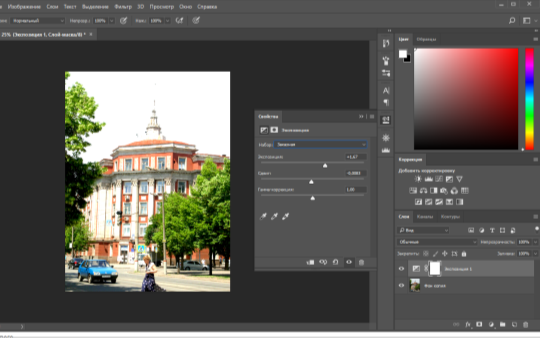
Роботу цього інструменту засновано на алгоритмі обчислення балансу кольорів білого, авторські права на який належать. Користування інструменту виправлення балансу білого.
- Колір: Баланс білого
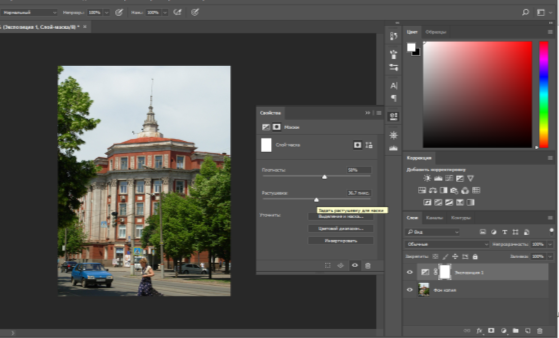
За допомогою пункту Експозиція ви можете виконати цифрове виправлення експозиції початкової фотографії. У разі збільшення експозиції збільшується ризик появи видимого піксельного шуму та пересвічування світлих ділянок.
- Точки чорного і білого: Баланс білого або Налаштування рівнів

Найпростішим способом вивчення способів використання цього інструменту є експеримент з пересуванням повзунків (достатньо поспостерігати за тим, як змінюється зображення).
- Контрастність: Виправити криві

Канали за допомогою цього спадного списку ви можете вказати окремий канал, який буде змінено за допомогою цього інструменту:
- Яскравість світла: змінити інтенсивність всіх пікселів зображення.
- Червоний: надає змогу змінити насиченість червоного кольору для всіх пікселів.
- Зелений: надає змогу змінити насиченість зеленого кольору для всіх пікселів.
- Синій: надає змогу змінити насиченість синього кольору для всіх пікселів.
- Альфа: надає змогу змінити прозорість всіх пікселів.
- Насиченість: Відтінок/Насиченість/Освітленість

Цей інструмент надасть у ваше розпорядження чотири регулятори: відтінок, насиченість, резонанс і освітленість. Ймовірно, покращити зображення може збільшення насиченості. У деяких випадках допоможе одночасна зміна освітленості. Тут «освітленість» подібна до «яскравості» у інструменті «Яскравість/Контрастність/Гама», але формується з іншої комбінації червоного, зеленого і синього каналів.
- Зміна розмірів (інтерполяція): Зміна розміру/маштабування
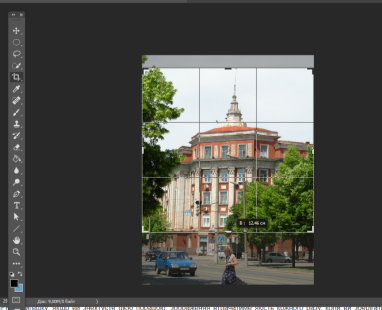
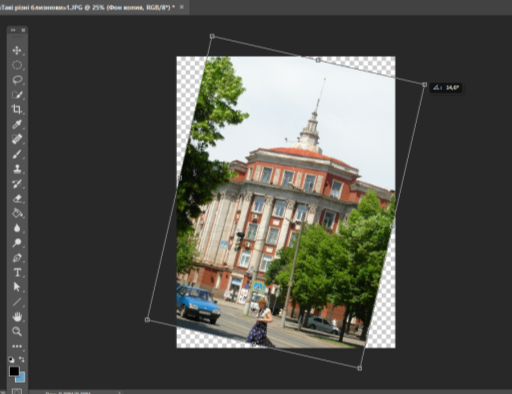
Можна використати два інструменти, в залежності від потреби.
- «Кадрування» - обриєте частину фото яку хочете залишити, все інше програма прибирає із документу
- Масштабування на відміну від «кадрування» коли ви змінюєте частини фото вони залишаються в документі, і ви можете до них повернутися в будь-який момент
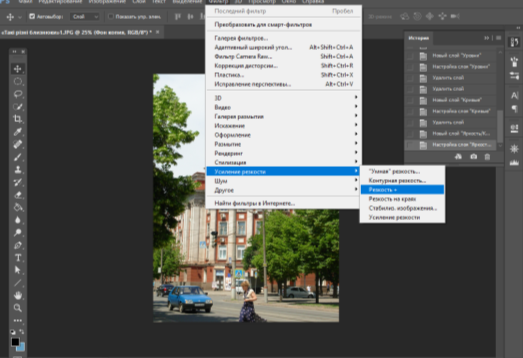
Цей інструмент як і більшість інтуїтивний і його застосування в кожному випадку індивідуальне. Щоб краще освоїти потрібно довільно спробувати його режими та подивитися що вийде.
Тепер спробуйте на своїх фото застосувати ці прийоми.
Приклади робіти (з ліва оригінал фото з права результат обробки)


Савицька Євгенія


Погрібна Карина


Романюк Оксана
5. Підведення підсумків заняття
Вихованці демонструють закінчену роботу, діляться враженнями та емоціями. Аналізують свою роботу, говорять про плюси та мінуси, що було складно, а що навпаки. Також дають характеристику один одному, вчаться правильно висловлювати критику до чужих робіт.
Висновок
Дана форма роботи, стимулює вихованців до самостійності та розвиває креативність в роботі, адже дозволяє не сліпо слідувати вже готовому «шаблону», а виходити за його рамки, проявляти творчу ініціативу, але дотримуючись основних вимог.
Список використаних джерел
- Історія розвитку обробки фото
https://yakymchuk.net/blog/history-of-photo-and-retouching
- Обробка для початківців
https://skaznov.livejournal.com/194507.html
- Photoshop для початківців: 5 простих порад
http://www.l-house.in.ua/blog/photoshop-5-


про публікацію авторської розробки
Додати розробку
